Apple Pay ანგარიშსწორების ყველაზე მარტივი, სწრაფი და უსაფრთხო მეთოდია. იგი შესაძლებლობას გაძლევს, ტერაბანკის ბარათების Apple wallet-ში დამატების შემდეგ მაღაზიებში, აპლიკაციებსა თუ ვებგვერდებზე დაცულად და კომფორტულად გადაიხადო.
რატომ Apple Pay:
- გადახდისას ბარათი საერთოდ აღარ გჭირდება
- დასამატებელი ბარათების რაოდენობაში შეზღუდული არ ხარ
- ისარგებლებ გადახდის სისტემით, რომელიც ბიომეტრიის გამო, ერთ-ერთი ყველაზე დაცული და უსაფრთხოა
სად შეძლებ გადახდას
გადაიხადე Apple Pay-ით ყველგან, სადაც ეს ნიშნებია განთავსებული:
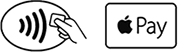
როგორ დაამატო ბარათები Apple wallet-ში:
დაამატე ტერაბანკის ბარათები Apple Wallet-ში სხვადასხვა გაჯეტით— iPhone, Apple Watch, iPad, MacBook Pro with Touch ID-ით ან ტერაბანკის მობაილ ბანკით.
iPhone
- გახსენი აპლიკაცია Wallet
- დააჭირე «+» ნიშანს აპლიკაციის მენიუს მარჯვენა ზედა კუთხეში
- iTunes-ის ანგარიშთან მიბმული საკრედიტო ან სადებეტო ბარათის დასამატებლად შეიყვანე ბარათის უსაფრთხოების კოდი ან აირჩიე ფუნქცია Add a different card და აპლიკაცია ბარათის ინფორმაციას iPhone-ის კამერით წაიკითხავს.
Apple Watch
- გახსენი iPhone-ში აპლიკაცია Apple Wallet
- აირჩიე Wallet & Apple Pay, შემდეგ კი - ფუნქცია Add Credit or Debit Card
- iTunes-ის ანგარიშთან მიბმული საკრედიტო ან სადებეტო ბარათის დასამატებლად შეიყვანე ბარათის უსაფრთხოების კოდი ან აირჩიე ფუნქცია Add a different card და აპლიკაცია ბარათის ინფორმაციას iPhone-ის კამერით წაიკითხავს.
iPad
- გახსენი პარამეტრები
- აირჩიე «Wallet & Apple Pay», შემდეგ კი - ფუნქცია Add Credit or Debit Card
- iTunes-ის ანგარიშთან მიბმული საკრედიტო ან სადებეტო ბარათის დასამატებლად შეიყვანე ბარათის უსაფრთხოების კოდი ან აირჩიე ფუნქცია Add a different card და აპლიკაცია ბარათის ინფორმაციას iPad-ის კამერით წაიკითხავს.
MacBook Pro Touch ID ფუნქციით
- გახსენი სისტემური პარამეტრები
- აირჩიე Wallet & Apple Pay, შემდეგ კი - ფუნქცია Add Card
- iTunes-ის ანგარიშთან მიბმული საკრედიტო ან სადებეტო ბარათის დასამატებლად შეიყვანე ბარათის უსაფრთხოების კოდი ან აირჩიე ფუნქცია Add a different card და აპლიკაცია ბარათის ინფორმაციას MacBook Pro-ს კამერით წაიკითხავს.
სად და როგორ გამოიყენო Apple Pay
გადაიხადე iPhone-ით, Apple Watch-ით, iPad-ითა და Mac-ით მაღაზიებში, აპლიკაციებსა თუ ვებგვერდებზე სწრაფად, მარტივად და უსაფრთხოდ. Apple Pay არის მეთოდი, რომელიც არ საჭიროებს დამატებითი ანგარიშების შექმნასა და უზარმაზარი ფორმების შევსებას.
გადახდა Face ID-ით
Face ID-ით გადახდისთვის ორჯერ დააჭირე ტელეფონის მარჯვენა მხარეს არსებულ ღილაკს, შეხედე ეკრანს და მიიტანე ტელეფონი უკონტაქტო გადახდის ტერმინალთან. ოპერაცია დადასტურებულად ჩაითვლება, როცა ეკრანზე წარწერა Done გამოჩნდება.
გადახდა Touch ID-ით
Touch ID-ით გადახდისთვის დაადე თითი Touch ID-ის და მიიტანე ტელეფონი უკონტაქტო გადახდის ტერმინალთან. ოპერაცია დადასტურებულად ჩაითვლება, როცა ეკრანზე წარწერა Done გამოჩნდება.
გადახდა Apple Watch-ით
Apple Watch-ის შემთხვევაში, ორჯერ დააჭირე მარჯვენა მხარეს არსებულ ღილაკს და დაადე შენი Apple Watch-ის ეკრანი უკონტაქტო გადახდის ტერმინალს. ოპერაცია დადასტურებულად ჩაითვლება, როცა ეკრანზე წარწერა Done გამოჩნდება.
გადახდა აპლიკაციებში ან Safari-ს ბრაუზერში
შენი iPhone-ით ან iPad-ით აპლიკაციებში ან Safari-ს ბრაუზერით ჩატვირთულ ვებგვერდებზე გადახდის დროს, შეკვეთის გაფორმებისას მონიშნე Apple Pay და გადაიხადე Face ID-ით ან Touch ID-ით.
გადახდა Mac-ით
Safari-ს ბრაუზერით ჩატვირთულ ვებგვერდებზე გადახდისთვის აირჩიე Apple Pay და გადაიხადე iPhone-ით ან Apple Watch-ით. MacBook Pro-ს შემთხვევაში, Touch ID-ის ფუნქციით სარგებლობა შეგიძლია.
გადახდა ტრანსპორტში
საზოგადოებრივ ტრანსპორტში Apple Pay-ით გადახდას ემატება პოსტერმინალის მომსახურე ბანკის საკომისიო 0,5 ლარი. ტერაბანკი სატრანსპორტო ტრანზაქციებზე საკომისიოს არ იღებს. შესაბამისად, ბარათით გადახდისას ჩამოგეჭრებათ 1 ლარი, Apple Pay-ით კი — 1.50 ლარი.
Apple Pay-სთან თავსებადი მოწყობილობების სრული სიის სანახავად ეწვიე ბმულს: support.apple.com/km207105